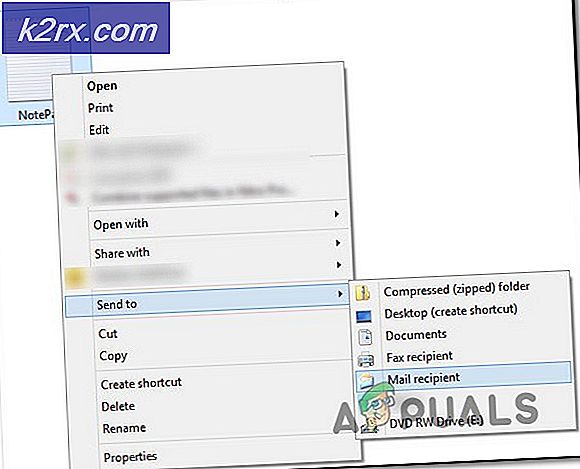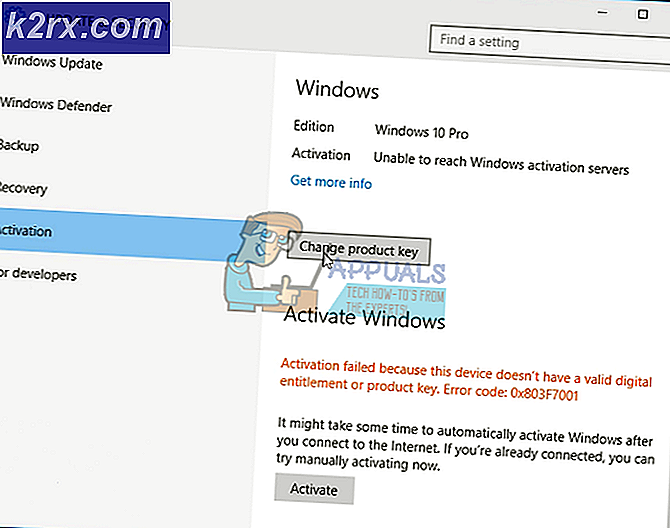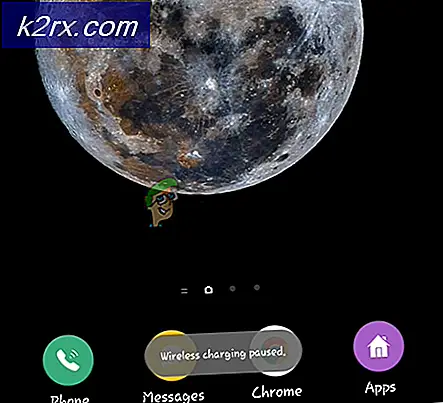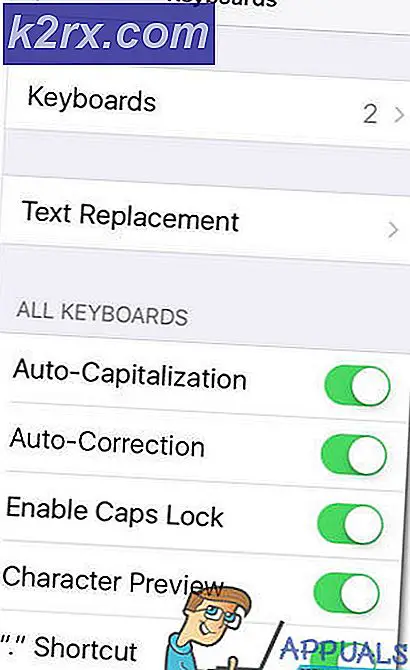Wie erstelle ich einen Windows 10-Wiederherstellungs-USB?
Windows 10 ist das neueste und beste Betriebssystem von Microsoft. Es hat mehr als 500 Millionen Benutzer und es werden ständig mehr von den vorherigen Versionen von Windows aktualisiert. Microsoft hat dieses Betriebssystem ziemlich aggressiv vorangetrieben, indem es Sicherheitsupdates für frühere Versionen reduziert und die Benutzer aufgefordert hat, regelmäßig zu aktualisieren.
Was ist ein Wiederherstellungs-USB?
Es ist wichtig, die Funktion eines Wiederherstellungs-USB zu kennen, bevor wir einen erstellen. Ein Wiederherstellungs-USB wird verwendet, um das Betriebssystem oder Systemdateien zu reparieren, falls es beschädigt oder beschädigt wird. In der heutigen Welt gibt es zahlreiche Malware/Viren, die immer hinter Ihren persönlichen Dateien her sind. Die Sicherheitsfunktionen von Windows verhindern, dass die meisten davon Zugriff erhalten, aber manchmal können bestimmte Viren die Sicherheit passieren. Diese Viren löschen auch bestimmte Systemdateien und Windows kann nicht mehr richtig funktionieren.
Hier kommt der Wiederherstellungs-USB ins Spiel, er repariert und stellt das Betriebssystem, die Systemdateien und die persönlichen Einstellungen wieder her. Eine Wiederherstellungsdiskette war in früheren Zeiten immer im Lieferumfang von Computern enthalten, aber sie sind in letzter Zeit verschwunden und die Hersteller legen sie nicht mehr in die Maschine ein. Daher ist ein Wiederherstellungs-USB für Notfallsituationen sehr wichtig.
Wie erstelle ich einen Windows 10-Wiederherstellungs-USB?
In diesem Schritt erstellen wir einen Windows 10-Wiederherstellungs-USB. Stellen Sie sicher, dass der USB mindestens „16 GB“ groß ist und keine persönlichen Dateien enthält. Alle Daten auf dem USB werden dabei gelöscht.
- Schließen Sie den USB an einen Computer mit einem gesunden Betriebssystem an.
- Öffnen Sie den Datei-Explorer und klicken Sie auf „Diese PC“.
- Klicken Sie mit der rechten Maustaste auf den USB-Stick und wählen Sie „Format“.
- Klick auf das "Start”-Taste, um den Formatierungsvorgang zu starten.
- Warten Sie, bis der Vorgang abgeschlossen ist und klicken Sie auf „OK”-Option, um das Fenster zu schließen.
- Drücken Sie "Fenster” + “R”-Tasten gleichzeitig, um die Ausführen-Eingabeaufforderung zu öffnen und „Steuerung Panel“.
- Klick auf das "Aussicht durch” Option und wählen Sie “Groß Symbole“.
- Klicke auf "Wiederherstellung“ und wählen Sie „Erstellen eine Wiederherstellung Fahrt" Möglichkeit.
- Überprüf den "Sicherung System Dateien auf das Laufwerk“ und klicken Sie auf „Nächster“.
- Wähle aus "USB” das wir angeschlossen haben und wählen “Nächster“.
- Klick auf das "Erstellen“ und der Vorgang wird gestartet.
- Der Vorgang kann je nach Computer einige Minuten oder sogar eine Stunde dauern.